Okno dialogowe Ustawienia (Zapisz na komputerze (fotografia))
Aby wyświetlić okno dialogowe Ustawienia (Zapisz na komputerze (fotografia)) (Settings (Save to PC (Photo))), kliknij na karcie  (Skanowanie przy użyciu panelu operacyjnego) przycisk Zapisz na komputerze (fotografia) (Save to PC (Photo)).
(Skanowanie przy użyciu panelu operacyjnego) przycisk Zapisz na komputerze (fotografia) (Save to PC (Photo)).
W oknie dialogowym Ustawienia (Zapisz na komputerze (fotografia)) (Settings (Save to PC (Photo))) można określić sposób działania urządzenia podczas zapisywania na komputerze jako fotografii obrazów zeskanowanych za pomocą panelu operacyjnego.
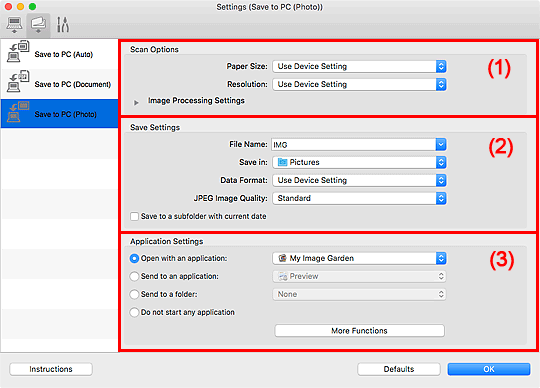
(1) Obszar Opcje skanowania
- Rozmiar papieru (Paper Size)
- Ustaw za pomocą panelu operacyjnego.
- Rozdzielczość (Resolution)
- Ustaw za pomocą panelu operacyjnego.
- Ustawienia przetwarzania obrazu (Image Processing Settings)
-
Kliknij przycisk
 (Strzałka w prawo), aby wprowadzić poniższe ustawienia.
(Strzałka w prawo), aby wprowadzić poniższe ustawienia.- Wyostrz ramkę (Sharpen outline)
- Uwydatnia zarysy wybranych elementów w celu wyostrzenia obrazu.
(2) Obszar Zapisz ustawienia
- Nazwa pliku (File Name)
-
Wprowadź nazwę pliku, w którym ma zostać zapisany obraz. Przy zapisywaniu pliku do jego podanej nazwy dodawany jest przyrostek w postaci daty i czterech cyfr o formacie „_20XX0101_0001”.
 Uwaga
Uwaga- Przy zaznaczeniu pola wyboru Zapisz w podfolderze z datą bieżącą (Save to a subfolder with current date) do podanej nazwy pliku dodawany jest przyrostek w postaci daty i czterech cyfr.
- Zapisz w (Save in)
-
Powoduje wyświetlenie folderu, w którym zapisywane są zeskanowane obrazy. Aby dodać folder, wybierz w menu podręcznym polecenie Dodaj... (Add...), a następnie w wyświetlonym oknie dialogowym kliknij symbol
 (plus) i wskaż folder docelowy.
(plus) i wskaż folder docelowy.Domyślny folder zapisywania to Obrazy (Pictures).
- Format danych (Data Format)
- Ustaw za pomocą panelu operacyjnego.
- Jakość obrazu JPEG (JPEG Image Quality)
- Umożliwia wybór jakości obrazu w plikach JPEG.
- Zapisz w podfolderze z datą bieżącą (Save to a subfolder with current date)
-
Zaznaczenie tego pola wyboru powoduje utworzenie w folderze określonym w polu Zapisz w (Save in) podfolderu o nazwie odpowiadającej bieżącej dacie i zapisanie w nim zeskanowanych obrazów. Zostanie utworzony folder o nazwie w postaci „20XX_01_01” (rok_miesiąc_dzień).
Jeśli to pole wyboru nie będzie zaznaczone, pliki zostaną zapisane bezpośrednio w folderze określonym w polu Zapisz w (Save in).
(3) Obszar Ustawienia aplikacji
- Otwórz za pomocą aplikacji (Open with an application)
-
Zaznacz to pole wyboru, jeśli chcesz uwydatnić lub poprawić zeskanowane obrazy.
Aplikację można wskazać w menu rozwijanym.
- Wyślij do aplikacji (Send to an application)
-
Zaznacz to pole wyboru, jeśli chcesz używać zeskanowanych obrazów w obecnej postaci w aplikacji, która służy do przeglądania i porządkowania obrazów.
Aplikację można wskazać w menu rozwijanym.
- Wyślij do folderu (Send to a folder)
-
Zaznacz to pole wyboru, jeśli zeskanowane obrazy chcesz również zapisywać w folderze innym niż wskazany w obszarze Zapisz w (Save in).
Folder można wskazać w menu rozwijanym.
- Nie uruchamiaj żadnej aplikacji (Do not start any application)
- Powoduje zapisywanie obrazów w folderze wskazanym w obszarze Zapisz w (Save in).
 Uwaga
Uwaga
- Aby dodać do menu podręcznego aplikację lub folder, wybierz w menu podręcznym polecenie Dodaj... (Add...), a następnie w wyświetlonym oknie dialogowym kliknij symbol
 (plus) i wskaż aplikację lub folder.
(plus) i wskaż aplikację lub folder.
- Instrukcje (Instructions)
- Otwiera niniejszy podręcznik.
- Domyślne (Defaults)
- Umożliwia przywrócenie wartości domyślnych ustawieniom znajdującym się na wyświetlonym ekranie.

